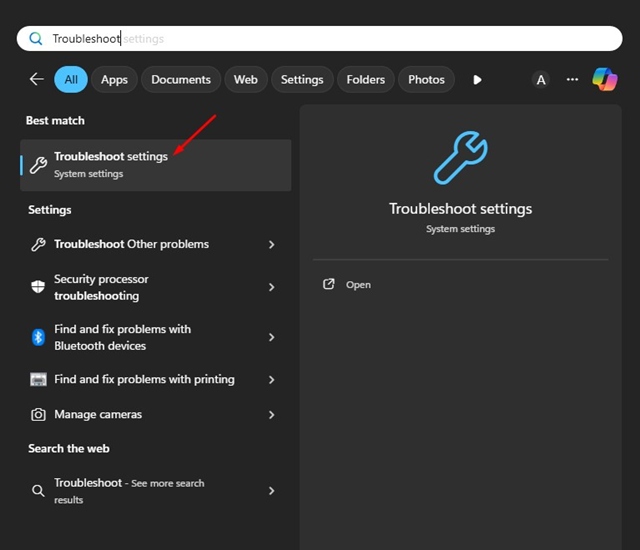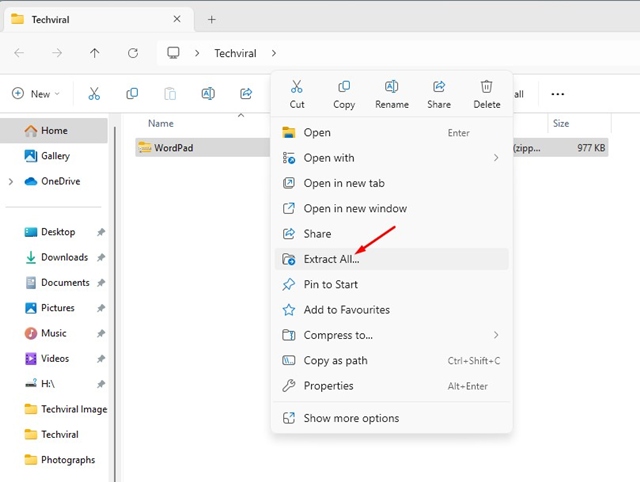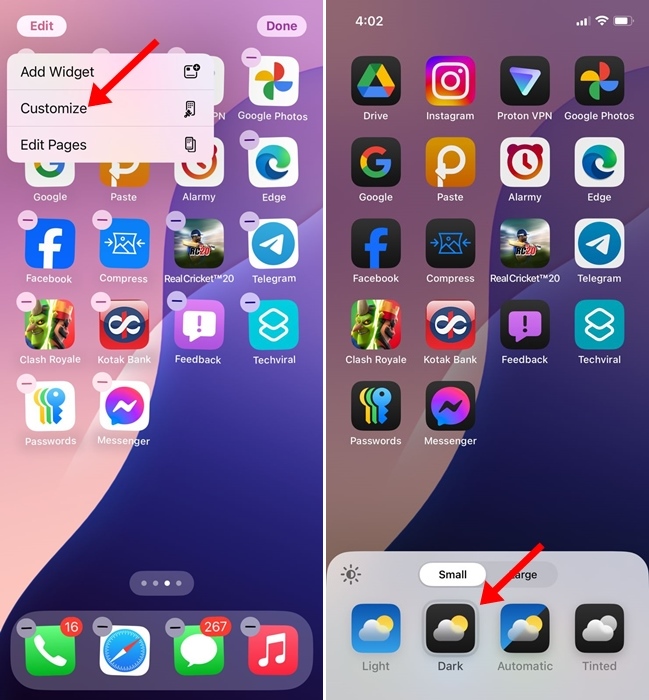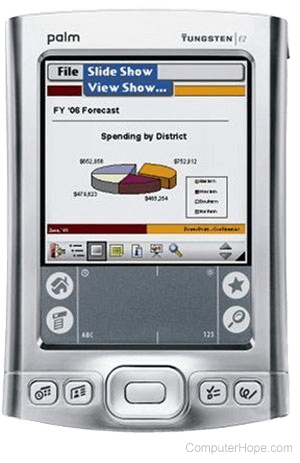Perangkat Apple seperti iPhone memiliki fitur keamanan dan privasi terbaik. Selain itu, Apple sering melakukan penyempurnaan untuk memastikan bahwa tidak ada perusahaan pihak ketiga yang dapat mengakses data Anda saat Anda menjelajahi web.
Pada iPhone, ada mode Penguncian yang mencegah akses tidak sah, pelacakan tingkat lanjut dan perlindungan sidik jari pada peramban web Safari, dan seterusnya.
iOS 18 memperkenalkan fitur perlindungan privasi hebat lainnya: alamat WiFi yang berputar. Jadi, apa itu alamat WiFi yang berputar, dan bagaimana Anda dapat memanfaatkannya?
menunjukkan
Apa itu Rotating WiFi Address?
Jika Anda menggunakan iOS versi sebelumnya, Anda mungkin tahu tentang alamat WiFi Pribadi. Alamat WiFi pribadi dimaksudkan untuk menghindari pelacakan perangkat di jaringan WiFi.
Putar alamat WiFi merupakan fitur pengganti yang sedikit lebih canggih untuk fitur tersebut di iOS 18. Fitur ini dimaksudkan untuk mengurangi pelacakan dengan mengubah alamat WiFi Anda pada berbagai waktu.
Karena pelacakan dapat terjadi ketika alamat Anda tampak statis bagi perangkat lain dan orang yang menggunakan jaringan yang sama, alamat WiFi berputar akan bermanfaat.
Perlu dicatat bahwa fitur alamat WiFi Pribadi diaktifkan secara default pada versi iOS lama, tetapi fitur Putar alamat WiFi perlu diaktifkan secara manual.
Bagaimana Cara Memutar Alamat WiFi di iPhone?
Sekarang setelah Anda mengetahui apa itu alamat WiFi Berputar dan manfaatnya, masuk akal untuk mengaktifkan dan menggunakan fitur baru tersebut. Berikut cara mengaktifkan fitur tersebut di iPhone Anda.
Catatan: Untuk mengaktifkan fitur 'Putar alamat WiFi', iPhone Anda harus menjalankan iOS 18 Public atau Developer beta terbaru. Ikuti panduan kami untuk mengunduh dan menginstal iOS 18 Public Beta dan memperbarui iPhone Anda.
1. Untuk memulai, luncurkan aplikasi Pengaturan pada iPhone Anda.


2. Saat aplikasi Pengaturan terbuka, ketuk WiFi.
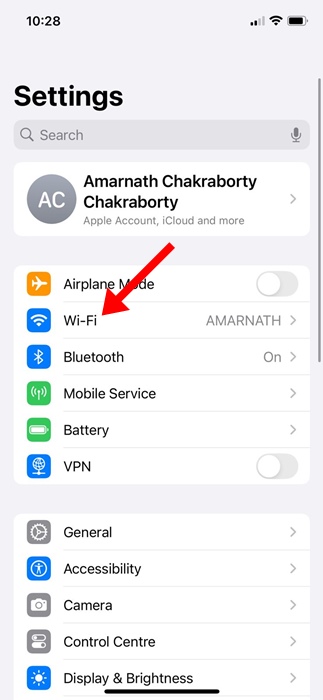
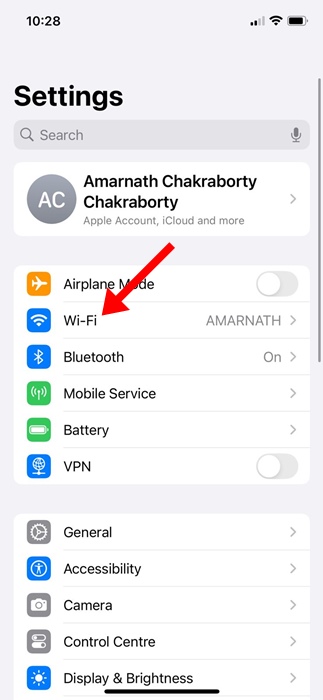
3. Selanjutnya, ketuk ikon info (i) di samping jaringan WiFi yang Anda sambungkan.
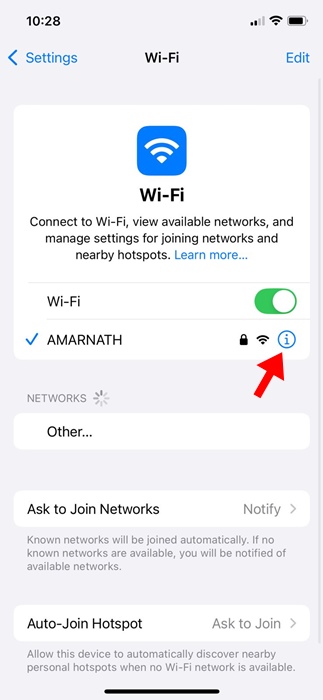
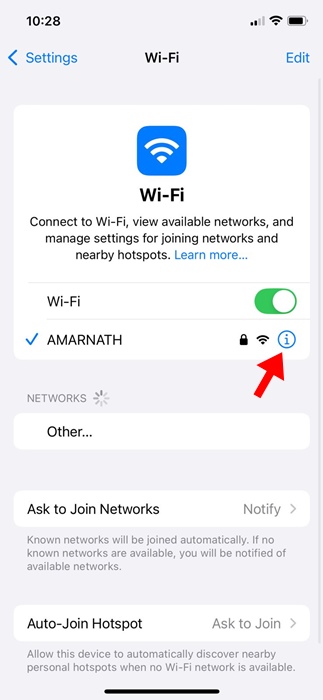
4. Pada layar berikutnya, gulir ke bawah dan aktifkan tombol putar alamat WiFi.


5. Anda perlu mengulangi ini untuk setiap jaringan di iPhone Anda.
Meskipun alamat WiFi yang berputar merupakan fitur privasi yang berguna, fitur ini memiliki beberapa kelemahan. Dengan alamat WiFi yang berputar, Anda mungkin menghadapi masalah saat terhubung ke jaringan yang mengandalkan alamat MAC untuk autentikasi.
Selain itu, jika perusahaan atau lembaga Anda melakukan daftar putih Alamat MAC, Anda harus menonaktifkan opsi Putar WiFi.
Panduan ini menjelaskan fitur 'Putar alamat WiFi' dan cara kerjanya. Jika Anda ingin mengurangi pelacakan pada jaringan WiFi, Anda harus mengaktifkan dan menggunakan fitur ini. Jika Anda memerlukan bantuan lebih lanjut mengenai topik ini, beri tahu kami di kolom komentar.